갤럭시 스마트폰에서 자동 통화녹음 기능을 이용한다면 늘어나는 통화녹음 파일 때문에 용량이 신경쓰일텐데요.
아쉽게도 갤럭시에서 자동으로 통화녹음을 삭제하는 기능을 제공하지 않기 때문에 통화량이 많다면 용량 관리를 수동으로 해줘야하는 단점이 있습니다.
하지만 갤럭시에 외장메모리 SD카드를 장착한 다음 외장메모리에 통화녹음을 지정해두면 내장메모리의 용량을 신경쓰지 않아도 되고 나중에 녹음 파일이 필요할 때 PC에 백업하기 쉬운 장점이 있습니다.
갤럭시 외장메모리에 통화녹음 저장하기
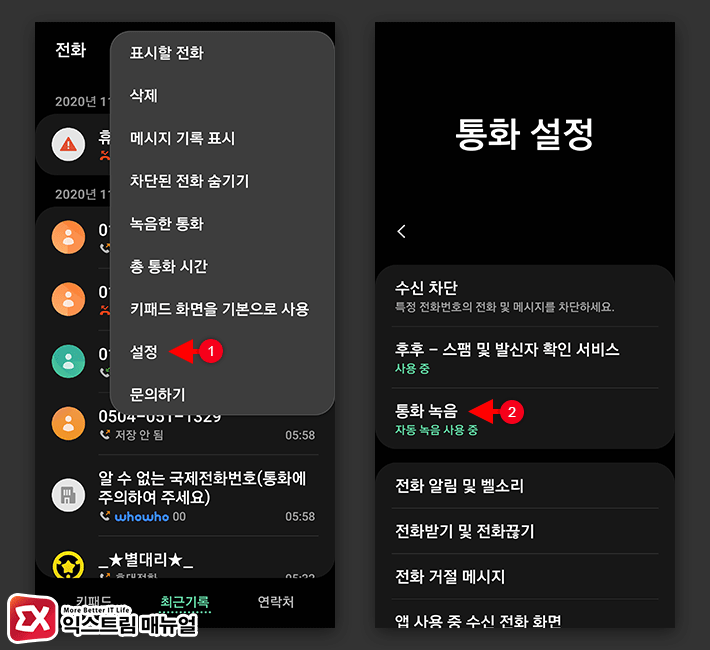
- 전화 앱을 실행한 다음 설정으로 이동합니다.
- 통화 설정 항목에서 통화 녹음을 선택합니다.
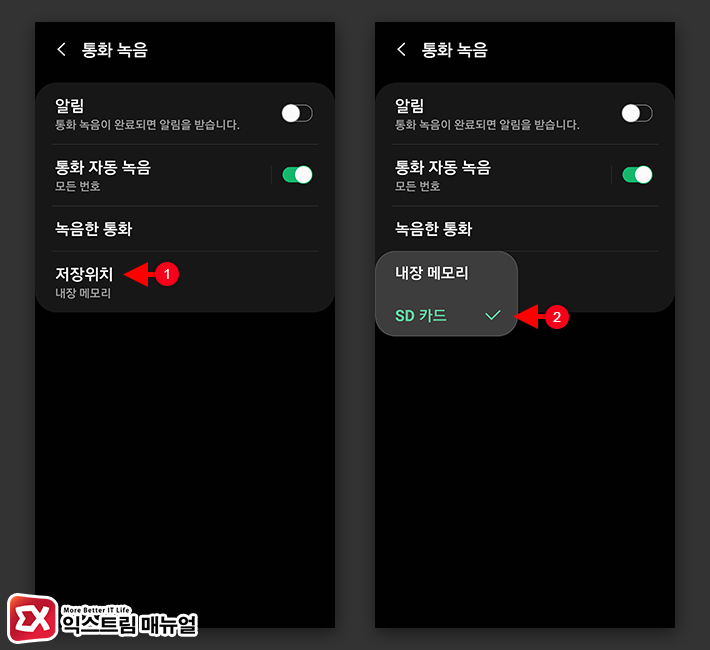
- 통화 녹음에서 저장위치를 선택한 다음 내장 메모리에서 SD 카드로 변경하면 외장 메모리에 통화녹음 파일이 저장됩니다.
- 파일 위치를 확인하고 싶다면 ‘녹음한 통화’를 선택하면 녹음 위치로 이동됩니다.



